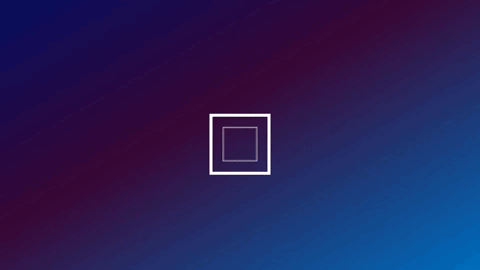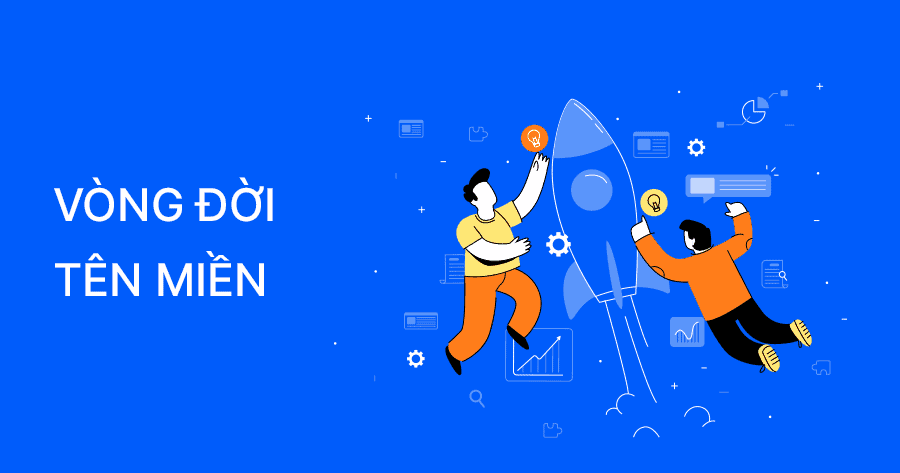Tính năng tạo Folder của Email doanh nghiệp
Bạn đang sử dụng email doanh nghiệp của công ty để liên hệ với khách hàng và công ty của bạn. Các đối tác khác nhau liên tục gửi thông tin, bạn phải dành thời gian phân loại từng mail của mỗi đối tác, rồi thống kê, lọc... Thật mất thời gian!
Bài viết hôm nay sẽ hướng dẫn các bạn cách tạo folder trên dịch vụ email doanh nghiệp. Mục đích là để gom các email từ 1 cá nhân hoặc 1 nhóm các emai vào lưu trong 1 folder để dễ quản lý.
Bước 1: Ở giao diện web mail, bạn click vào biểu tượng dấu + để tạo và đặt tên folder:
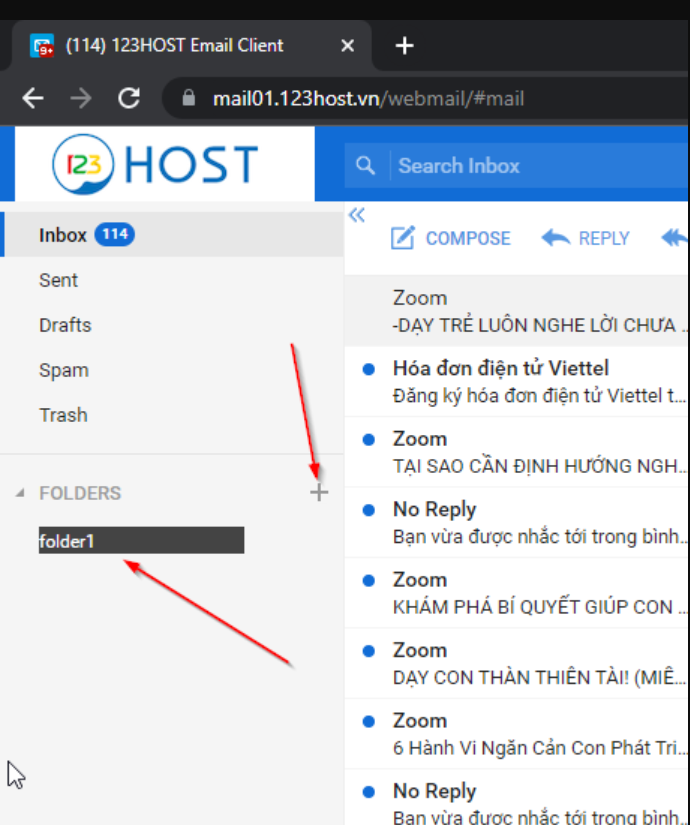
Tiếp theo, Ở góc trên bên phải web mail, bạn click vào dấu tam giác, và vào mục Settings:
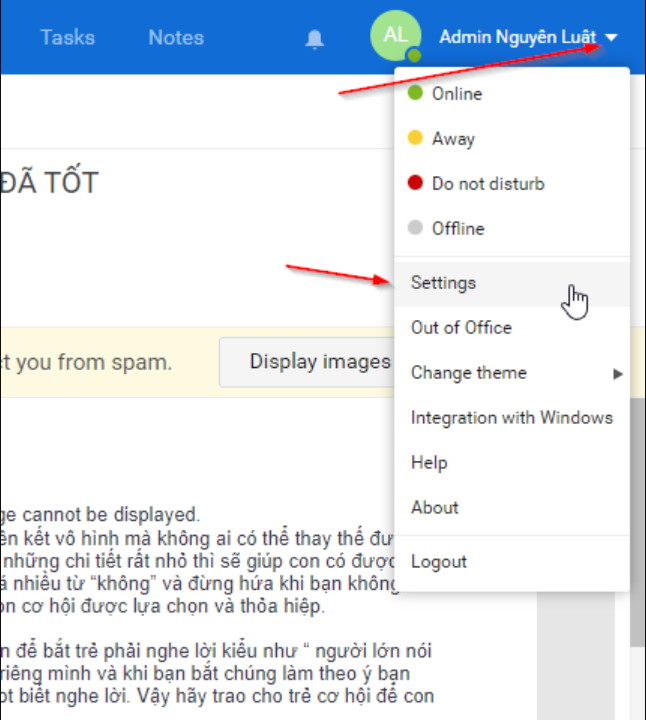
Ở tab Filters, bạn chọn NEW FILTER:
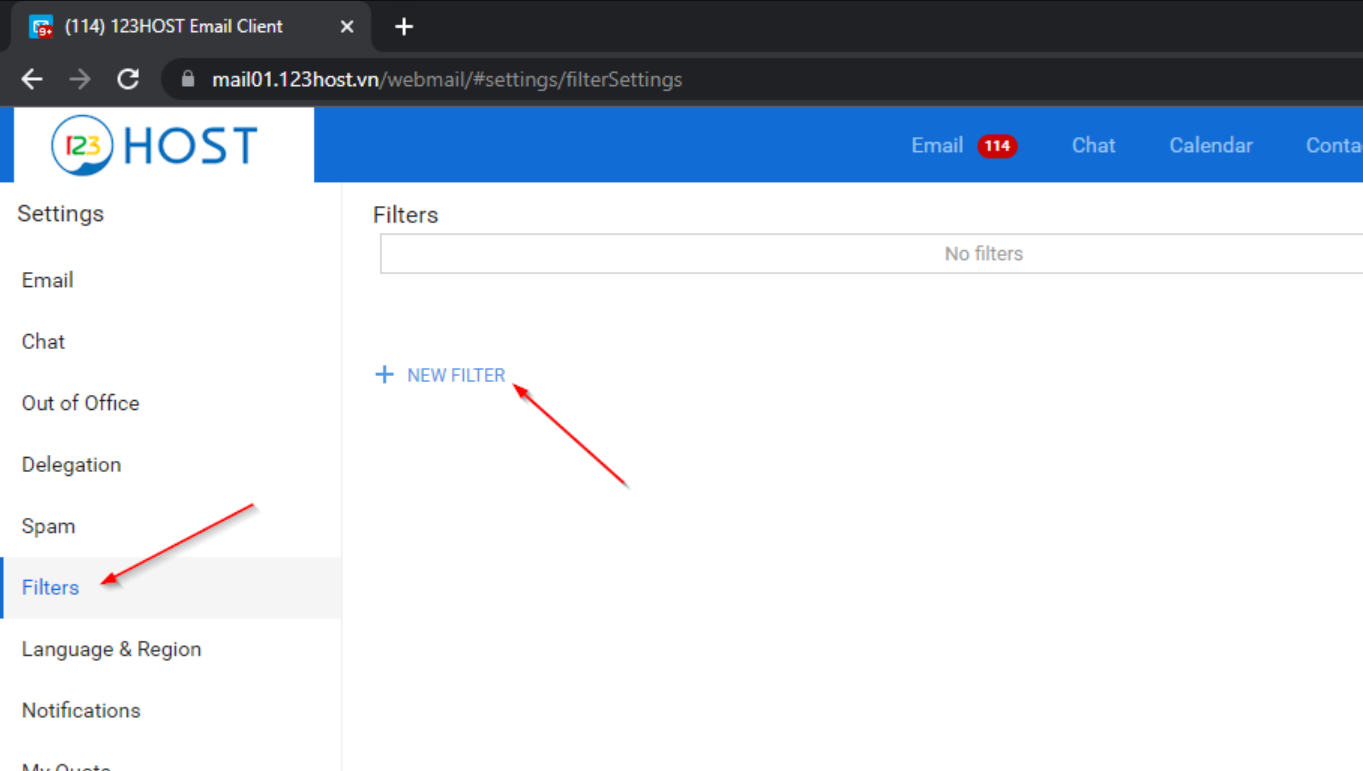
Tạo một filter (bộ lọc) mới để gom email, cách điền thông tin như sau:
Trường hợp gom email nhận từ 1 địa chỉ vào 1 folder:
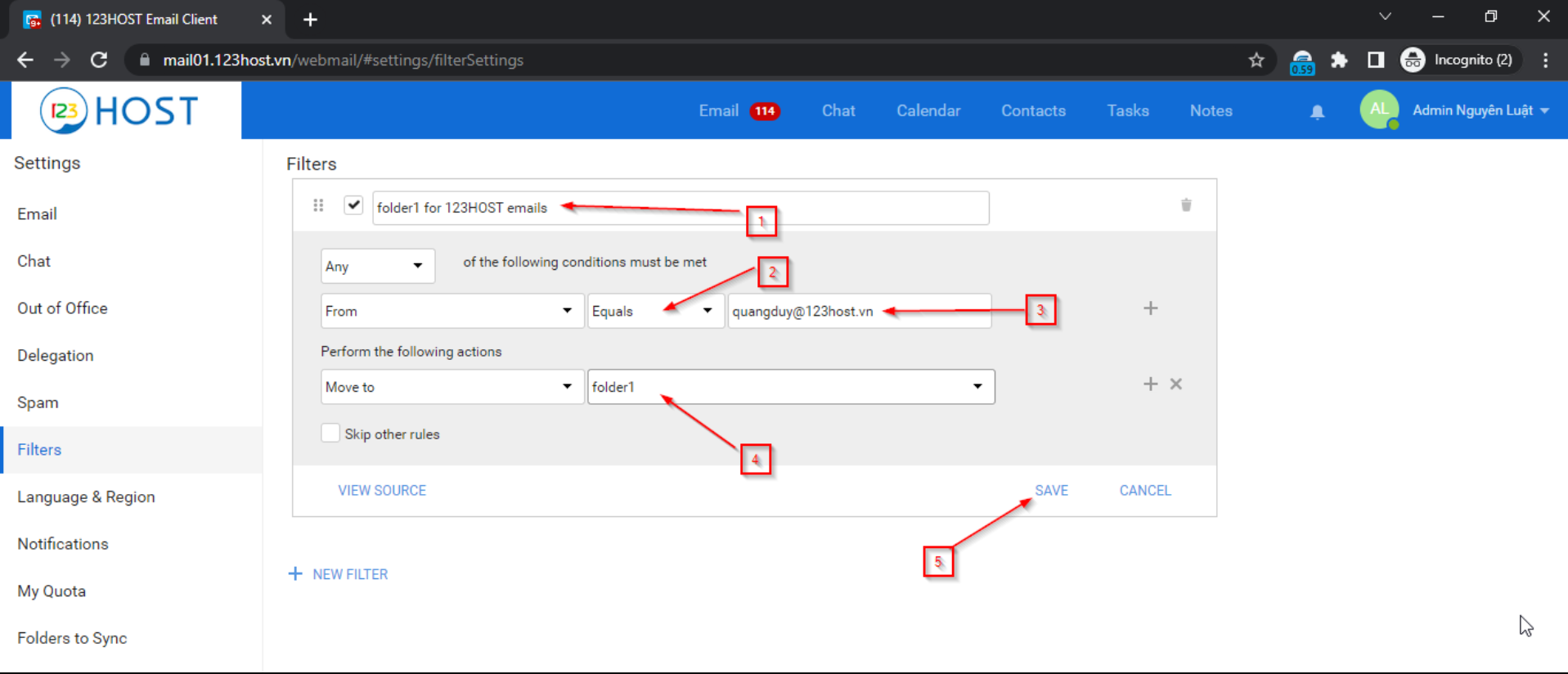
- Mục 1. Đặt tên cho bộ lọc, ở đây có thể để trống, nhưng tốt nhất nên đặt tên để dễ quản lý hơn.
- Chọn mục 2 là "Equals", rồi điền địa chỉ email vào mục 3
- Mục 4 : chọn folder đã tạo lúc nãy
- Nhấn Save
Trường hợp muốn gom mail từ nhiều địa chỉ vào 1 folder: Ở mục 2 và 3 bạn chọn như sau:
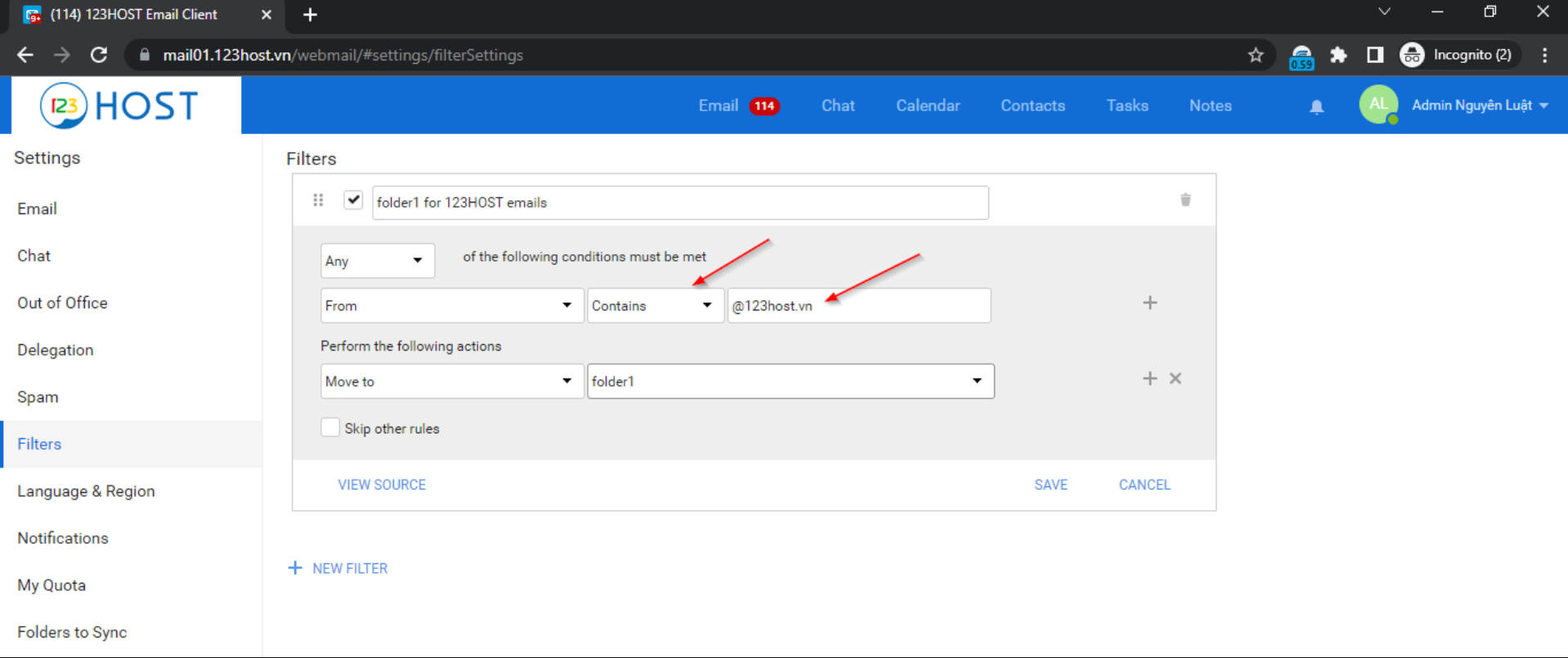
Sau khi tạo xong thì filter sẽ hiển thị ở đây:
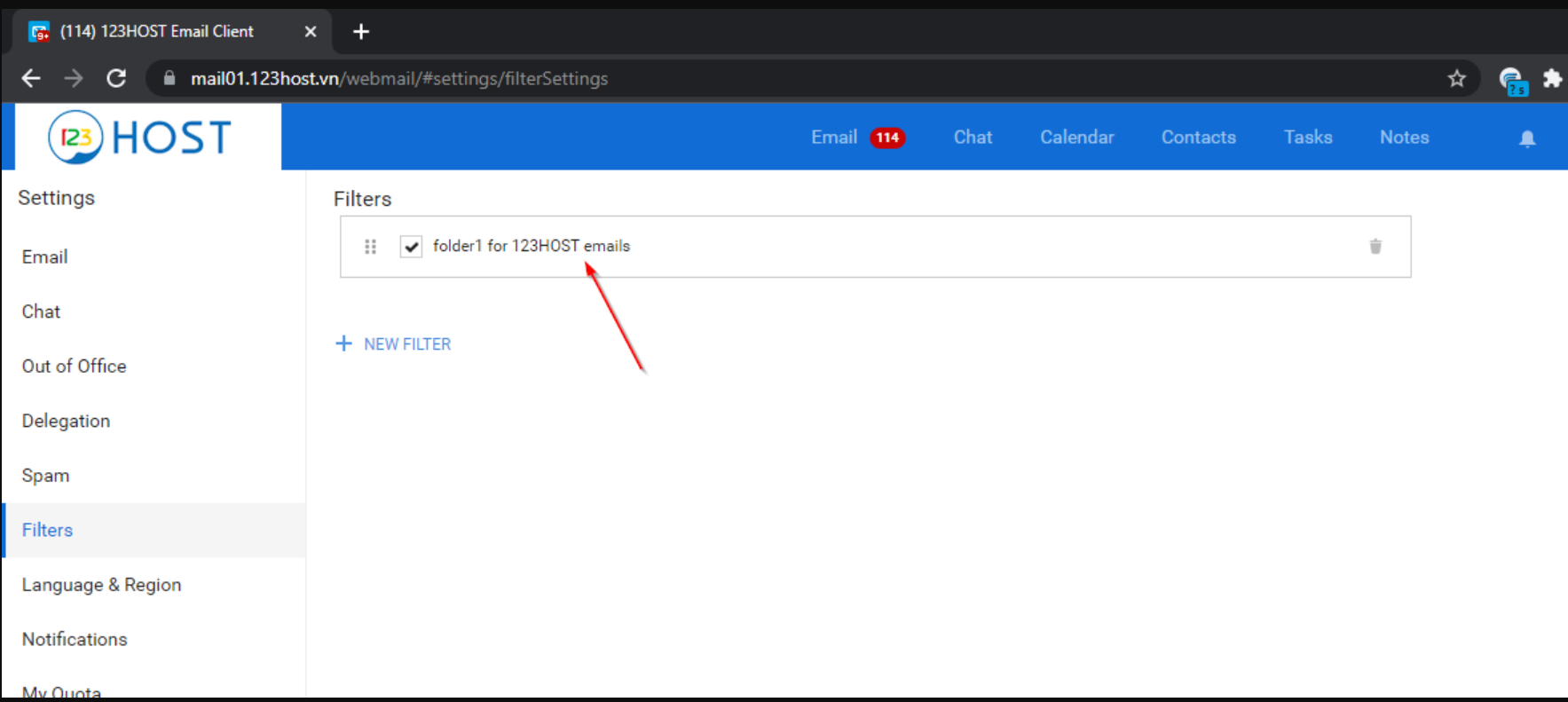
Hi vọng rằng bài viết này sẽ hữu ích với bạn, giúp bạn sử dụng dịch vụ Email doanh nghiệp thuận tiện và dễ dàng hơn. Còn rất nhiều tính năng hay ho khác cho dịch vụ Email doanh nghiệp tại 123HOST. Đội ngũ kỹ thuật của chúng tôi sẽ luôn tiếp nhận yêu cầu và hướng dẫn chi tiết cho quý khách. Đừng ngần ngại, hãy liên hệ ngay với chúng tôi.
Dịch vụ email doanh nghiệp
- Email với tên miền riêng của bạn
- Gửi vào inbox
- Chống spam, chống virus
- Giao diện webmail
- App IOS/Android